win10发现不了无线网络_win10发现不了无线网络连接怎么解决
随着无线网络的普及,越来越多的用户依赖无线网络进行日常的工作和娱乐。然而,在使用Windows 10系统时,不少用户反映遇到了“Win10发现不了无线网络”的问题,这不仅影响了网络连接的稳定性,也给使用体验带来了极大的困扰。本文将详细介绍Win10发现不了无线网络的常见原因及解决方法,帮助用户快速恢复无线连接,确保网络的畅通。
一、Win10无法发现无线网络的常见原因
1. 驱动程序问题:无线网卡驱动程序不兼容、损坏或过时是导致系统无法发现无线网络的主要原因之一。
2. 无线功能被禁用:无线网卡可能被意外禁用,或者电脑进入飞行模式,导致无法搜索到无线网络。
3. 网络服务故障:系统相关的网络服务未运行或出现异常,也可能导致无线网络无法被检测。
4. 路由器故障或信号问题:无线路由器设置错误、信号弱或设备故障均可能导致无线网络不可见。
5. 系统更新问题:部分Win10系统升级过程中可能出现兼容性问题,导致网络功能受限。
二、Win10发现不了无线网络的解决方法
1. 检查无线网络开关和飞行模式
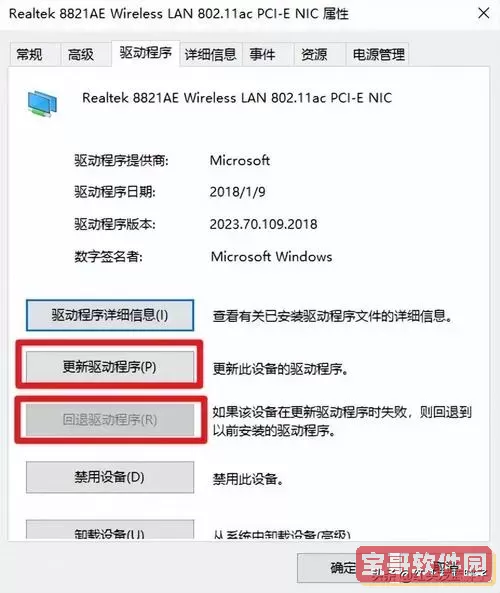
部分笔记本配备了物理无线开关,确保此开关处于开启状态。同时按下“Win+A”打开操作中心,检查“飞行模式”是否开启,若开启请关闭。
2. 确认无线网卡已启用
右键点击“开始”菜单,选择“设备管理器”,找到“网络适配器”,确认无线网卡设备正常启用。如果显示禁用,右键激活之。
3. 更新或重新安装无线网卡驱动
驱动问题是无线网络无响应的常见原因。可以在“设备管理器”中右键无线网卡设备,选择“更新驱动程序”,然后选择“自动搜索更新的驱动软件”。如果更新无效,建议前往电脑品牌官网或无线网卡厂商官网下载安装最新驱动进行手动安装。
4. 重置网络配置
Win10提供了网络重置功能,可以恢复网络设置到默认状态。进入“设置” – “网络和Internet” – “状态”,点击“网络重置”,随后重启电脑。
5. 检查网络服务
按下“Win+R”调出运行窗口,输入“services.msc”,确认“WLAN AutoConfig(WLAN自动配置服务)”已启用且处于自动启动状态。如果没有,则右键该服务,选择“启动”或“重新启动”。
6. 使用网络疑难解答工具
Win10内置网络疑难解答工具可自动诊断并修复部分网络问题。进入“设置” – “更新和安全” – “疑难解答”,选择“网络适配器”,运行疑难解答并按照提示操作。
7. 检查路由器设置和信号
确认路由器开启正常,且无线网络功能已激活。尝试重启路由器,并确保电脑距离路由器较近,避免信号弱或干扰引起连接问题。
8. 关闭第三方防火墙或安全软件
部分防火墙或安全软件可能阻止无线网络连接,尝试临时关闭这些软件,排查是否为其引发的问题。
9. 系统还原或重置操作
如果以上方法均无法解决,可考虑使用系统还原点恢复到之前状态,或者重置Windows 10系统以排除系统内部故障。
三、总结
“小问题,大烦恼”,Win10发现不了无线网络虽不是极其罕见的问题,却影响了用户的正常使用。通过上述检查无线开关、更新驱动、重置网络、确认服务启动及使用疑难解答工具等多种方式,基本能够解决绝大多数无法检测到无线网络的问题。建议用户按照步骤逐一排查,以达到快速恢复网络连接的目的。同时,保持系统更新和驱动程序的及时维护,有助于减少此类网络故障的发生。
最后,希望本文介绍的方法能帮助广大中国地区的Win10用户顺利解决无线网络连接难题,畅享高速、稳定的无线网络体验。
版权声明:win10发现不了无线网络_win10发现不了无线网络连接怎么解决是由宝哥软件园云端程序自动收集整理而来。如果本文侵犯了你的权益,请联系本站底部QQ或者邮箱删除。


















